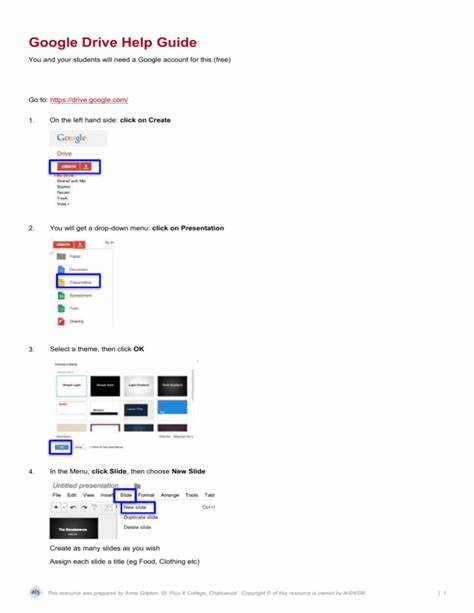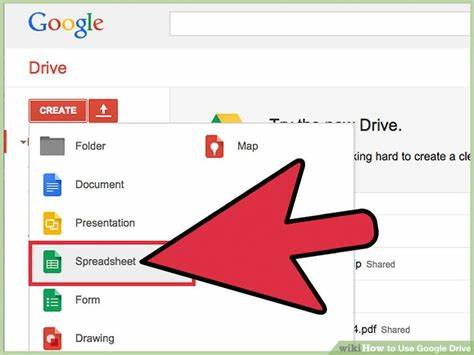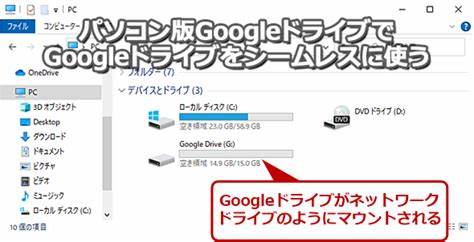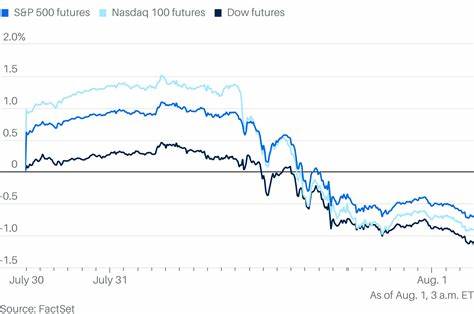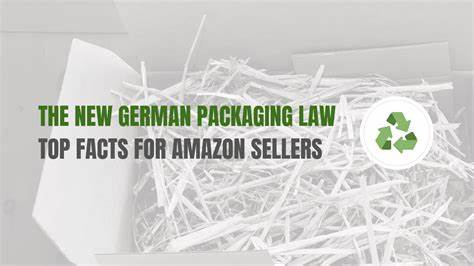随着数字化办公的普及,云存储已成为现代工作和生活中不可或缺的工具。Google Drive作为谷歌推出的一款强大云存储服务,凭借其便捷的文件存储、实时协作和智能搜索功能,赢得了全球数亿用户的青睐。无论是个人用户还是企业团队,合理利用Google Drive不仅能提高工作效率,还能有效保障数据安全与回溯能力。本文将深入解析Google Drive的核心功能,特别是在文件管理、搜索、删除及恢复方面的实用技巧,帮助用户全面掌握这一工具,轻松应对各种文件操作需求。 Google Drive存储容量和基础操作 Google Drive为用户提供了丰富的存储空间,免费版用户即可获得15GB的云端存储容量,且可通过购买高级套餐获得更大空间。用户可以通过网页版或者Drive for desktop应用上传各种类型的文件,如文档、图片、音频和视频,实现无缝存储和访问。
上传文件后,系统会自动将其同步到云端,确保多设备间数据一致性。文件可以根据需求创建文件夹进行分类,系统支持拖放的操作方式,方便直观。 Google Drive的搜索功能独树一帜,利用谷歌强大的搜索算法,用户可以通过文件名、文件类型、创建日期甚至文件内的内容关键词快速找到所需资料。高级搜索选项允许用户根据文件拥有者、修改时间和文件大小细化搜索范围,极大节省寻找文件所需的时间。 查找丢失文件和恢复操作 工作过程中,文件丢失或误删除是常见问题。Google Drive提供了完善的文件恢复机制,帮助用户找回宝贵数据。
误删文件会先进入“垃圾箱”文件夹,默认保留30天,用户可以在此期间轻松恢复误删文件。进入垃圾箱后,只需选中目标文件点击“恢复”即可将其还原至原始位置。除此之外,Drive还支持文件版本管理功能,用户可以查看并回退文件的历史版本,尤其针对协作编辑的文档,保障信息不会因误操作而丢失。 如果垃圾箱内的文件因超过保存期限被永久删除,普通用户将无法直接恢复,但企业用户或拥有管理员权限者,可以通过Google Workspace管理员后台尝试进行恢复操作。合理设置文件权限和监控共享情况,也能避免文件被非法删除或误操作。 文件删除相关注意事项 在删除文件时,应当理解Google Drive的删除规则。
删除文件时,文件不会立即永久消失,而是先进入垃圾箱。用户可以随时从垃圾箱恢复文件,但在30天内未恢复的文件将被系统自动永久删除。对于共享文件夹中的文件,删除行为的权限由文件的拥有者决定,普通协作者无法彻底删除所有者的文件。为了避免关键文件丢失,建议定期备份重要数据,并留意共享权限设置。 此外,Google Drive允许用户将文件标记为“仅查看”、“评论”或“编辑”,合理分配访问权限确保多人协作过程中数据安全,防止误删和信息泄露。 协作功能提升团队效率 Google Drive的另一大亮点是强大的协作能力。
通过谷歌文档、表格、幻灯片等集成应用,团队成员能实时共同编辑和评论文档,确保沟通顺畅和项目进度透明。多设备同步功能使得不论是办公室电脑、手机还是平板,都能随时访问和处理文件。 共享文件时,可以生成共享链接并设置访问权限,确保外部人员仅限于浏览或评论,增加文件安全防护。协作变得高效且灵活,有助于加快决策进程,提升团队整体绩效。 进阶使用技巧和常见问题解决 除了基本的文件管理,Google Drive还内置了多项便利功能。用户可以通过语音输入或OCR技术将扫描的图片转换成可编辑文本,极大方便文档数字化。
同时,利用“星标”功能,用户能够将重要文件标记为收藏,便于快速访问。 如果遇到同步异常、文件丢失或权限冲突等问题,Google Drive的帮助中心和社区资源提供了丰富的解决方案。用户也可以通过官方渠道联系客服,获得专业的技术支持。 通过定期清理无用文件,合理规划文件夹结构以及精细设置共享权限,用户可以最大化利用Google Drive的空间和功能,保持工作环境整洁有序。 未来展望和总结 作为全球领先的云存储服务之一,Google Drive不断推出更新和优化,致力于满足用户日益增长的文件管理需求。随着人工智能和机器学习技术的融入,更加智能化的文件搜索、自动分类和协作将成为可能。
用户只需掌握基本使用技巧,合理利用各项功能,就能极大提升工作效率和数据安全保障,实现真正的数字化办公转型。 Google Drive不仅是存储文件的工具,更是连接人与信息、促进协作与创新的重要平台。无论是个人用户还是企业团队,掌握并灵活运用Google Drive的各项功能,必将为日常工作和生活带来更多便利与惊喜。